Как очистить кеш на Google Диске и в Google Документах
Очистка кеша в Гугл Диск и Гугл документы не вредит вашим данным. Таким образом, удалить его на 100% безопасно, если у вас возникнут проблемы с доступом к файлам. Однако, прежде чем продолжить, важно синхронизировать любой автономный файл, над которым вы сейчас работаете, или тот, который должен быть загружен в ближайшее время. Вот краткий обзор процесса удаления кеша на Google Диске и в Документах Google.
Очистить кеш на Google Диске и в Google Документах
Есть два способа удалить кеш на Google Диске и в Google Документах с помощью Chrome на ПК с Windows:
- Использование панели настроек Google Chrome
- Вставка URL-адресов.
1]Использование панели настроек Google Chrome
Как следует из названия, метод использует настройки браузера Google Chrome.
Программы для Windows, мобильные приложения, игры - ВСЁ БЕСПЛАТНО, в нашем закрытом телеграмм канале - Подписывайтесь:)
Сначала загрузите веб-приложение в Chrome и щелкните значок в виде замка, который отображается в верхнем левом углу адресной строки.
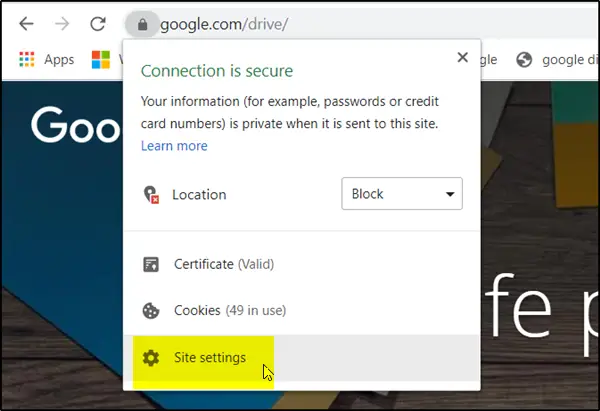
В появившемся меню выберите «Настройки сайта‘ вариант.
Вы сразу же будете перенаправлены на специальную страницу на панели настроек Chrome, связанную с веб-приложениями Google Диска или Документов Google.
Оказавшись там, нажмите ‘Очистить данные«кнопка видна под»использование‘ раздел.
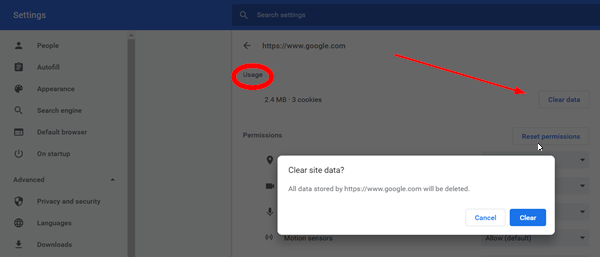
При появлении запроса нажмите «Очистить данные‘еще раз, чтобы подтвердить.
После этого все локально кэшированное содержимое, включая файлы cookie, для веб-приложения должно быть очищено.
2]Вставка URL
В этом методе, чтобы очистить кеш, просто вставьте следующие URL-адреса в адресную строку и нажмите ‘Войти’ ключ.
Для Google Диска:
chrome://settings/cookies/detail?site=drive.google.com
Для Документов, Презентаций и Таблиц Google:
chrome://settings/cookies/detail?site=docs.google.com
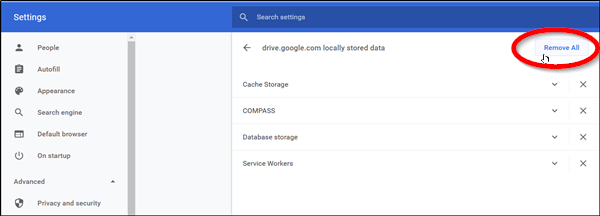
При вводе вы увидите экран со списком всего локально кэшированного содержимого, связанного с веб-приложением. Выбирать ‘Удалить все‘вариант, и все готово!
Вскоре вы обнаружите, что кеш очищен от веб-приложений Google, таких как Google Docs и Google Drive.
Уловка действительно пригодится, когда компьютер пользователя зависает и требует полного выключения при доступе к различным типам мультимедийных файлов и PDF-файлов.
Сообщите нам, если это поможет вам.
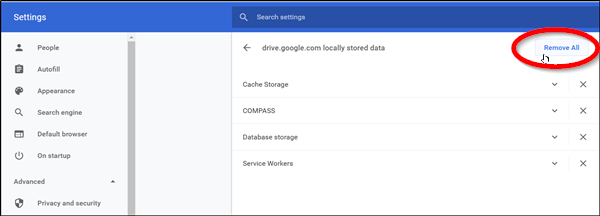
Программы для Windows, мобильные приложения, игры - ВСЁ БЕСПЛАТНО, в нашем закрытом телеграмм канале - Подписывайтесь:)